국민건강보험공단 인증서 복사하는 방법
PC 환경이 아닌 스마트폰에서 국민건강보험공단 앱을 활용해 다양한 정보를 확인하기 위해선 인증서를 복사해야 하는 과정이 필요합니다.
처음 사용하는 분들에게 도움이 될 수 있도록 PC에서 사용하는 공인인증서를 스마트폰으로 복사하는 과정에 대해 정리해 보았습니다.
먼저 PC 환경에서 국민건강보험공단 사이트를 접속하시면 됩니다. www.nhis.or.kr 최초 사이트 접속 후 기존에 사용하시던 은행용 공인인증서를 활용해 먼저 로그인을 해주셔야 합니다.
로그인 이후 전체보기 메뉴, 통합포털도움센터 메뉴에 모바일서비스 메뉴를 선택하시면 됩니다.

왼쪽 메뉴 중 인증서 내보내기 메뉴를 선택 후 인증서 내보내기 버튼을 눌러 주시면 됩니다.

기존에 PC에서 사용하고 있는 인증서를 확인할 수 있으며 인증서가 C드라이브에 없으신 경우 이동식디스크를 선택하시면 됩니다. 인증서 비밀번호를 입력하시고 확인 버튼을 누르시면 됩니다.

그럼 아래 이미지와 같이 인증번호라는 항목이 나오며 빈칸 세 개가 나오게 되며 PC 환경에 브라우저는 종료하지 않은 상태에서 스마트폰에서 작업을 진행하시면 됩니다.

먼저 스마트폰에서 건강보험 앱을 설치하시고 실행하시면 됩니다. 아이폰 기준이라 안드로이드를 사용하시는 분들하고 조금 차이가 날 수 있으나 메뉴 구조에 큰 차인 없을 테니 참고하시기 바랍니다.

애플리케이션 실행 후 하단 메뉴 리스트 중 인증센터 선택.

메뉴 중 공인인증서 가져오기 메뉴 선택.

그럼 아래 이미지와 같이 인증번호를 확인하실 수 있으며 다시 PC에서 진행하시면 됩니다. 대시(-)를 제외한 숫자를 기억 하신 후 PC에서 스마트폰에 표시된 인증번호를 입력하시면 됩니다.

마지막으로 스마트폰에서 확인한 인증번호를 입력해 주시면 됩니다. 인증번호 입력 후 확인 버튼을 누르시면 인증서 내보내기 작업이 완료됩니다.

PC에서 작업이 모두 완료되면 인증서가 정상적으로 저장되었습니다. 라고 나오며 이제 스마트폰에서도 건강보험과 관련된 다양한 정보 확인이 가능합니다.
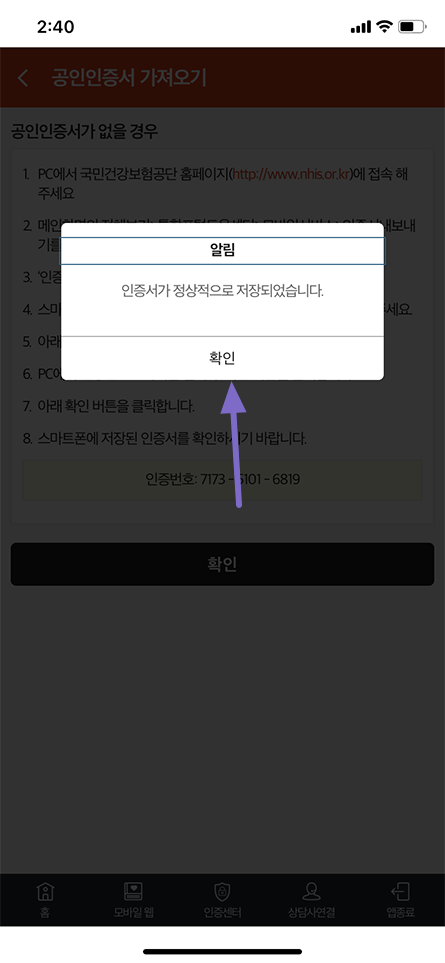
개인적으로 대부분 PC에서 건강보험과 관련된 내용을 조회했기에 스마트폰에서 사용할 일이 많이 없을 줄 알았습니다. 하지만 보험금 청구를 위해 건강보험공단에서 진료받았던 내용을 확인해 봐야 할 상황이 있었는데 외부에 있어 PC와 공인인증서가 준비되어 있지 않아 시간 낭비를 했던 기억이 있습니다.
사용 용도가 많지는 않지만, 가끔 필요한 것 같기도 합니다. 인증서 복사하는 과정이 어렵진 않지만, 인터넷에 인증서를 복사하는 과정에 대한 상세 정보가 없는 것 같아 간단히 정리해 봤습니다.



